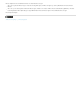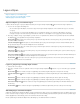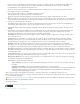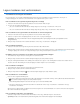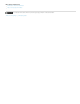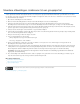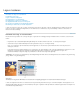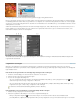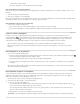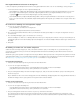Operation Manual
U kunt gedeelten van afbeeldingen met dezelfde achtergrond vervangen of verwijderen. Nadat u de afbeeldingen hebt uitgelijnd, kunt u
masker- of overvloei-effecten gebruiken om de verschillende gedeelten van een afbeelding samen te voegen tot één afbeelding.
U kunt afbeeldingen met overlappende inhoud samenvoegen.
Videoframes die zijn opgenomen tegen een statische achtergrond kunt u omzetten in lagen en vervolgens kunt u inhoud aan meerdere
frames tegelijk toevoegen of eruit verwijderen.
1. Kopieer of plaats de afbeeldingen die u wilt uitlijnen in hetzelfde document.
Elke afbeelding komt in een eigen laag te staan. Zie Lagen dupliceren.
Met een script kunt u meerdere afbeeldingen naar lagen laden. Kies Bestand > Scripts > Bestanden laden naar stapel.
2. (Optioneel) Maak een referentielaag in het deelvenster Lagen door deze te vergrendelen. Zie Lagen vergrendelen. Als u geen referentielaag
instelt, worden alle lagen geanalyseerd en wordt de laag in het middelpunt van de uiteindelijke compositie ingesteld als de referentielaag.
3. Selecteer de resterende lagen die u wilt uitlijnen.
Houd Shift ingedrukt en klik op lagen om meerdere aan elkaar grenzende lagen in het deelvenster te selecteren. Houd Ctrl (Windows) of
Command (Mac OS) ingedrukt en klik op lagen om niet-aangrenzende lagen te selecteren.
Opmerking: Selecteer geen aanpassingslagen, vectorlagen of slimme objecten als deze geen informatie bevatten die nodig is voor de
uitlijning.
4. Kies Bewerken > Lagen automatisch uitlijnen en kies een uitlijningsoptie. Als u meerdere afbeeldingen met overlappende gebieden wilt
samenvoegen om bijvoorbeeld een panorama te maken, kiest u de opties Automatisch, Perspectief of Cilindrisch. Als u gescande
afbeeldingen wilt uitlijnen met verschoven inhoud, kiest u de optie Alleen positie wijzigen.
Automatisch Photoshop analyseert de bronafbeeldingen en past de indeling Perspectief of Cilindrisch toe, afhankelijk van welke optie de
beste compositie oplevert.
Perspectief Met deze optie wordt een consistente compositie bereikt doordat een van de bronafbeeldingen (standaard de middelste
afbeelding) wordt toegewezen als de referentieafbeelding. De andere afbeeldingen worden vervolgens getransformeerd (indien nodig
verplaatst, uitgerekt of schuingetrokken), om de overlappende inhoud in de lagen ook daadwerkelijk te laten overlappen.
Cilindrisch Vermindert de vlinderdasvervorming die kan optreden als de optie Perspectief wordt toegepast door de afzonderlijke
afbeeldingen als op een opengevouwen cilinder weer te geven. Overlappende inhoud in de verschillende lagen wordt echter nog steeds
goed geplaatst. De referentieafbeelding wordt in het middelpunt geplaatst. Gebruik deze lay-outoptie als u panorama's wilt maken.
Bolvormig Lijnt afbeeldingen uit met brede gezichtsvelden (verticaal en horizontaal). Wijst een van de afbeeldingen van de bron (standaard
de middelste afbeelding) aan als de referentieafbeelding en transformeert de overige afbeeldingen sferisch, zodat de overlappende inhoud
ook daadwerkelijk overlapt.
Scènecollage Lijnt lagen uit en zorgt ervoor dat overlappende inhoud ook daadwerkelijk overlapt, zonder dat de vorm van de objecten in de
afbeelding wordt gewijzigd (een cirkel zal bijvoorbeeld nog steeds een cirkel zijn).
Alleen positie wijzigen Kies deze optie om de lagen uit te lijnen en de overlappende inhoud af te stemmen. De bronlagen worden hierbij
niet getransformeerd (uitgerekt of schuingetrokken).
Lenscorrectie Corrigeert automatisch lensdefecten:
Vignet verwijderen Compenseert een lensfout waarbij de afbeelding aan de randen, vooral in de hoeken, donkerder wordt dan in
het midden.
Geometrische vervorming Compenseert korrelvorming en speldenkussen- en visoogvervorming.
Opmerking: Bij geometrische vervorming wordt rekening gehouden met de radicale vervorming om het resultaat van de uitlijning te
verbeteren, behalve in het geval van een visooglens; als visooglensmetagegevens worden gedetecteerd, zal Geometrische
vervorming de afbeeldingen uitlijnen voor visoog
Nadat u lagen automatisch hebt uitgelijnd, kunt u Bewerken > Vrije transformatie kiezen om de uitlijning te perfectioneren of om
kleurtoonaanpassingen aan te brengen, om eventuele belichtingsverschillen tussen de lagen glad te strijken. Daarna kunt u de lagen combineren
tot één samengestelde afbeelding.
Ga naar www.adobe.com/go/lrvid4120_ps_nl voor een video over het gebruik van automatisch uitlijnen en automatisch overvloeien om een
panorama te maken of de scherptediepte te vergroten.
Meer Help-onderwerpen
Juridische kennisgevingen | Online privacybeleid